
| –ö–į—ā–Ķ–≥–ĺ—Ä–ł–ł CD |
| –°—ā–ĺ–ł–ľ–ĺ—Ā—ā—Ć —Ä–Ķ–ľ–ĺ–Ĺ—ā–į –ļ–≤–į—Ä—ā–ł—Ä—č. –†–į–Ī–ĺ—ā–į —Ā –Ņ–ĺ–ľ–ĺ—Č–Ĺ–ł–ļ–ĺ–ľ —Ā–ĺ—Ā—ā–į–≤–Ľ–Ķ–Ĺ–ł—Ź —Ā–ľ–Ķ—ā –≤ –Ņ—Ä–ĺ–≥—Ä–į–ľ–ľ–Ķ DefSmeta |
1.1. –ü–ĺ—Ä—Ź–ī–ĺ–ļ —Ā–ĺ—Ā—ā–į–≤–Ľ–Ķ–Ĺ–ł—Ź —Ā–ľ–Ķ—ā—č —Ā –Ņ–ĺ–ľ–ĺ—Č–Ĺ–ł–ļ–ĺ–ľ. 1.1.1. –ě—ā–ļ—Ä—č–≤–į–Ķ–ľ –Ņ—Ä–ĺ–≥—Ä–į–ľ–ľ—É DefSmeta –ü—Ä–ł —ć—ā–ĺ–ľ –į–≤—ā–ĺ–ľ–į—ā–ł—á–Ķ—Ā–ļ–ł –ĺ—ā–ļ—Ä—č–≤–į–Ķ—ā—Ā—Ź —Ā—ā–į—Ä—ā–ĺ–≤–į—Ź —Ą–ĺ—Ä–ľ–į –Ņ–ĺ–ľ–ĺ—Č–Ĺ–ł–ļ–į —Ā–ĺ—Ā—ā–į–≤–Ľ–Ķ–Ĺ—Ź —Ā–ľ–Ķ—ā. –Ě–į —ć—ā–ĺ–Ļ —Ą–ĺ—Ä–ľ–Ķ –Ĺ—É–∂–Ĺ–ĺ —É–Ī—Ä–į—ā—Ć –≥–į–Ľ–ĺ—á–ļ—É "–ü–ĺ–ļ–į–∑–į—ā—Ć —Ā–Ņ—Ä–į–≤–ļ—É –Ņ–ĺ —Ä–į–Ī–ĺ—ā–Ķ —Ā –Ņ–ĺ–ľ–ĺ—Č–Ĺ–ł–ļ–ĺ–ľ" –ł –Ĺ–į–∂–į—ā—Ć –Ĺ–į –ļ–Ĺ–ĺ–Ņ–ļ—É "–°–ĺ—Ā—ā–į–≤–ł—ā—Ć –Ĺ–ĺ–≤—É—é —Ā–ľ–Ķ—ā—É –Ņ—Ä–ł –Ņ–ĺ–ľ–ĺ—Č–ł –Ņ–ĺ–ľ–ĺ—Č–Ĺ–ł–ļ–į". –ü–ĺ—Ā–Ľ–Ķ —á–Ķ–≥–ĺ –ĺ—ā–ļ—Ä–ĺ–Ķ—ā—Ā—Ź —Ą–ĺ—Ä–ľ–į –≤—č–Ī–ĺ—Ä–į –ĺ—Ā–Ĺ–ĺ–≤–Ĺ–ĺ–≥–ĺ —Ä–į–∑–ī–Ķ–Ľ–į –Ņ–ĺ–ľ–ĺ—Č–Ĺ–ł–ļ–į. 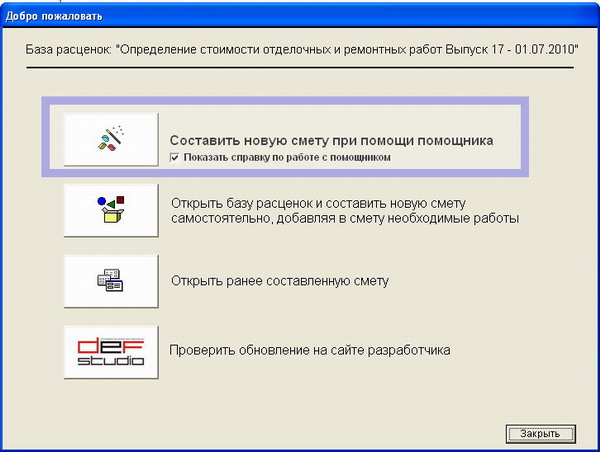
1.1.2. –í—č–Ī–ĺ—Ä –ĺ—Ā–Ĺ–ĺ–≤–Ĺ–ĺ–≥–ĺ —Ä–į–∑–ī–Ķ–Ľ–į –Ņ–ĺ–ľ–ĺ—Č–Ĺ–ł–ļ–į –í –Ņ–ĺ–ľ–ĺ—Č–Ĺ–ł–ļ–Ķ –Ņ—Ä–Ķ–ī—É—Ā–ľ–ĺ—ā—Ä–Ķ–Ĺ–ĺ –ī–≤–į –ĺ—Ā–Ĺ–ĺ–≤–Ĺ—č—Ö —Ä–į–∑–ī–Ķ–Ľ–į.
–†–į–Ī–ĺ—ā–į —Ā –Ņ–ĺ–ľ–ĺ—Č–Ĺ–ł–ļ–ĺ–ľ –Ņ—Ä–į–ļ—ā–ł—á–Ķ—Ā–ļ–ł –ĺ–ī–ł–Ĺ–į–ļ–ĺ–≤–į –ī–Ľ—Ź –ĺ–Ī–ĺ–ł—Ö —Ä–į–∑–ī–Ķ–Ľ–ĺ–≤, —Ä–į–∑–Ĺ–ł—Ü–į —ā–ĺ–Ľ—Ć–ļ–ĺ –≤ –ĺ–Ņ—Ä–Ķ–ī–Ķ–Ľ–Ķ–Ĺ–ł–ł –ĺ–Ī—ä—Ď–ľ–ĺ–≤ —Ä–į–Ī–ĺ—ā. –Ē–Ľ—Ź –Ņ—Ä–ł–ľ–Ķ—Ä–į –≤—č–Ī–Ķ—Ä–Ķ–ľ —Ä–į–∑–ī–Ķ–Ľ "–ě–Ņ—Ä–Ķ–ī–Ķ–Ľ–Ķ–Ĺ–ł–Ķ —Ā—ā–ĺ–ł–ľ–ĺ—Ā—ā–ł –Ņ–ĺ –Ņ–ĺ–ľ–Ķ—Č–Ķ–Ĺ–ł—Ź–ľ" –ü–ĺ—Ā–Ľ–Ķ —ć—ā–ĺ–≥–ĺ –Ĺ–į–∂–ł–ľ–į–Ķ–ľ –ļ–Ĺ–ĺ–Ņ–ļ—É "–Ē–į–Ľ–Ķ–Ķ" –ě—ā–ļ—Ä–ĺ–Ķ—ā—Ā—Ź —Ą–ĺ—Ä–ľ–į –≤—č–Ī–ĺ—Ä–į —Ā—ā–Ķ–Ņ–Ķ–Ĺ–ł —Ä–Ķ–ľ–ĺ–Ĺ—ā–į 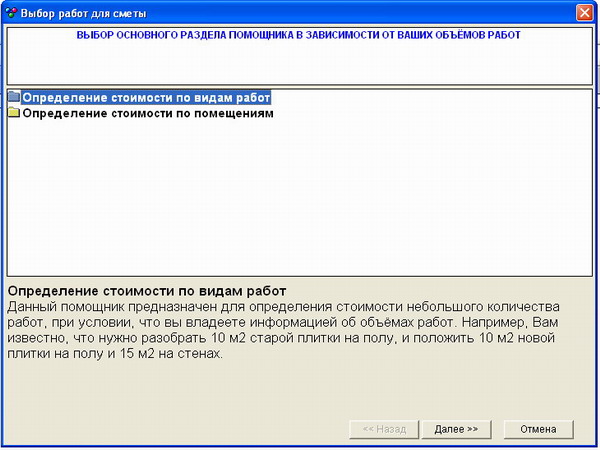
1.1.3. –í—č–Ī–ĺ—Ä —Ä–į–∑–ī–Ķ–Ľ–į —Ā—ā–Ķ–Ņ–Ķ–Ĺ–ł —Ä–Ķ–ľ–ĺ–Ĺ—ā–į –í –ĺ—ā–ļ—Ä—č–≤—ą–Ķ–Ļ—Ā—Ź —Ą–ĺ—Ä–ľ–Ķ –Ņ—Ä–Ķ–ī–Ľ–į–≥–į–Ķ—ā—Ā—Ź –≤—č–Ī—Ä–į—ā—Ć –ĺ–ī–ł–Ĺ –ł–∑ —ā—Ä—Ď—Ö —Ä–į–∑–ī–Ķ–Ľ–ĺ–≤:
–ü—Ä–ł –≤—č–ī–Ķ–Ľ–Ķ–Ĺ–ł–ł —Ä–į–∑–ī–Ķ–Ľ–į, –≤–Ĺ–ł–∑—É —Ą–ĺ—Ä–ľ—č –Ņ–ĺ—Ź–≤–Ľ—Ź–Ķ—ā—Ā—Ź –ļ–ĺ–ľ–ľ–Ķ–Ĺ—ā–į—Ä–ł–Ļ –ļ –≤—č–ī–Ķ–Ľ–Ķ–Ĺ–Ĺ–ĺ–ľ—É —Ä–į–∑–ī–Ķ–Ľ—É, –Ņ–ĺ–ľ–ĺ–≥–į—é—Č–ł–Ļ –í–į–ľ –Ņ—Ä–ł–Ĺ—Ź—ā—Ć —Ä–Ķ—ą–Ķ–Ĺ–ł–Ķ –Ņ–ĺ –≤—č–Ī–ĺ—Ä—É —ā–ĺ–≥–ĺ –ł–Ľ–ł –ł–Ĺ–ĺ–≥–ĺ —Ä–į–∑–ī–Ķ–Ľ–į. –Ē–į–Ĺ–Ĺ—č–Ķ —Ä–į–∑–ī–Ķ–Ľ—č –ĺ—ā–Ľ–ł—á–į—é—ā—Ā—Ź –Ĺ–į–Ī–ĺ—Ä–į–ľ–ł —Ä–į–Ī–ĺ—ā, –Ĺ–į–Ņ—Ä–ł–ľ–Ķ—Ä –≤ –Ę–Ķ–ļ—É—Č–Ķ–ľ —Ä–Ķ–ľ–ĺ–Ĺ—ā–Ķ –í—č –Ĺ–Ķ –Ĺ–į–Ļ–ī—Ď—ā–Ķ –£—Ā—ā—Ä–ĺ–Ļ—Ā—ā–≤–į —Ā—ā—Ź–∂–ļ–ł, –į –≤ –ö–ĺ—Ā–ľ–Ķ—ā–ł—á–Ķ—Ā–ļ–ĺ–ľ —Ä–Ķ–ľ–ĺ–Ĺ—ā–Ķ –Ĺ–Ķ –Ĺ–į–Ļ–ī—Ď—ā–Ķ –Ě–į—Ā—ā–ł–Ľ–ļ—É –Ľ–ł–Ĺ–ĺ–Ľ–Ķ—É–ľ–į, –Ĺ—É –į –≤ –ö–į–Ņ–ł—ā–į–Ľ—Ć–Ĺ–ĺ–ľ –Ĺ–į–Ļ–ī—Ď—ā–Ķ –Ņ—Ä–į–ļ—ā–ł—á–Ķ—Ā–ļ–ł –≤—Ā—Ď, —á—ā–ĺ –Ķ—Ā—ā—Ć –≤ –Ī–į–∑–Ķ. –ē—Ā–Ľ–ł –í—č –≤—č–Ī—Ä–į–Ľ–ł –Ę–Ķ–ļ—É—Č–ł–Ļ —Ä–Ķ–ľ–ĺ–Ĺ—ā, –ł –Ņ–ĺ —Ö–ĺ–ī—É —Ä–į–Ī–ĺ—ā—č –Ņ–ĺ–ľ–ĺ—Č–Ĺ–ł–ļ–į —ā–į–ľ –Ĺ–Ķ –ĺ–ļ–į–∑–į–Ľ–ĺ—Ā—Ć –Ĺ—É–∂–Ĺ–ĺ–Ļ —Ä–į—Ā—Ü–Ķ–Ĺ–ļ–ł, —ā–ĺ —ć—ā–ĺ –Ĺ–Ķ —Ā—ā—Ä–į—ą–Ĺ–ĺ. –ü–ĺ—Ā–Ľ–Ķ –ĺ–ļ–ĺ–Ĺ—á–į–Ĺ–ł—Ź —Ä–į–Ī–ĺ—ā—č —Ā –Ņ–ĺ–ľ–ĺ—Č–Ĺ–ł–ļ–ĺ–ľ, –í—č —Ā–ľ–ĺ–∂–Ķ—ā–Ķ –∑–į–Ļ—ā–ł –≤ –Ī–į–∑—É —Ä–į—Ā—Ü–Ķ–Ĺ–ĺ–ļ, –ł –ī–ĺ–Ī–į–≤–ł—ā—Ć —ć—ā—É —Ä–į–Ī–ĺ—ā—É –≤—Ä—É—á–Ĺ—É—é. –Ē–Ľ—Ź –Ņ—Ä–ł–ľ–Ķ—Ä–į –≤—č–Ī—Ä–į–Ķ–ľ —Ä–į–∑–ī–Ķ–Ľ –Ě–į–Ī–ĺ—Ä —Ä–į–Ī–ĺ—ā –ī–Ľ—Ź —ā–Ķ–ļ—É—Č–Ķ–≥–ĺ —Ä–Ķ–ľ–ĺ–Ĺ—ā–į, –≤ —ć—ā–ĺ–ľ —Ä–į–∑–ī–Ķ–Ľ–Ķ –Ī—É–ī–Ķ—ā –ľ–Ķ–Ĺ—Ć—ą–Ķ –Ĺ–Ķ–Ĺ—É–∂–Ĺ–ĺ–Ļ –Ĺ–į–ľ –ł–Ĺ—Ą–ĺ—Ä–ľ–į—Ü–ł–ł. –ü–ĺ—Ā–Ľ–Ķ –≤—č–Ī–ĺ—Ä–į —Ä–į–∑–ī–Ķ–Ľ–į –Ĺ—É–∂–Ĺ–ĺ –Ĺ–į–∂–į—ā—Ć –ļ–Ĺ–ĺ–Ņ–ļ—É "–Ē–į–Ľ–Ķ–Ķ" –ě—ā–ļ—Ä–ĺ–Ķ—ā—Ā—Ź —Ą–ĺ—Ä–ľ–į –≤—č–Ī–ĺ—Ä–į –ü–ĺ–ľ–Ķ—Č–Ķ–Ĺ–ł–Ļ 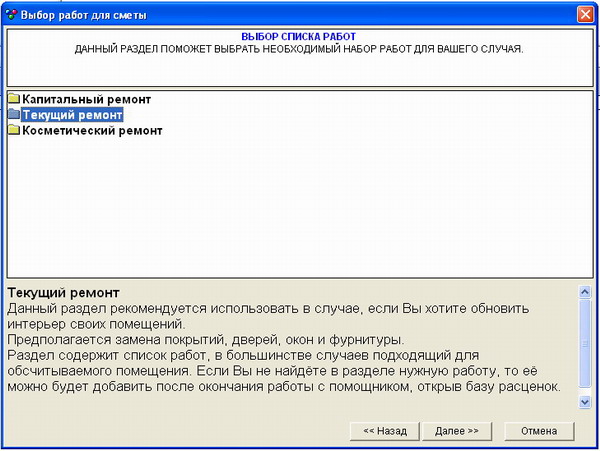
1.1.4. –í—č–Ī–ĺ—Ä –Ņ–ĺ–ľ–Ķ—Č–Ķ–Ĺ–ł–Ļ –í –ĺ—ā–ļ—Ä—č–≤—ą–Ķ–Ļ—Ā—Ź —Ą–ĺ—Ä–ľ–Ķ –ľ–ĺ–∂–Ĺ–ĺ –≤—č–Ī—Ä–į—ā—Ć —Ā—Ä–į–∑—É –Ĺ–Ķ—Ā–ļ–ĺ–Ľ—Ć–ļ–ĺ –Ņ–ĺ–ľ–Ķ—Č–Ķ–Ĺ–ł–Ļ, –ī–Ľ—Ź —ć—ā–ĺ–≥–ĺ –Ĺ—É–∂–Ĺ–ĺ —É—Ā—ā–į–Ĺ–ĺ–≤–ł—ā—Ć –≥–į–Ľ–ĺ—á–ļ–ł –Ĺ–į–Ņ—Ä–ĺ—ā–ł–≤ –Ĺ–į–ł–ľ–Ķ–Ĺ–ĺ–≤–į–Ĺ–ł–Ļ –Ņ–ĺ–ľ–Ķ—Č–Ķ–Ĺ–ł–Ļ. –Ě–ĺ, —á—ā–ĺ –Ī—č –ĺ–Ī–Ľ–Ķ–≥—á–ł—ā—Ć —Ā–Ķ–Ī–Ķ –∂–ł–∑–Ĺ—Ć, –Ľ—É—á—ą–Ķ –≤—č–Ī–ł—Ä–į—ā—Ć –ĺ–ī–Ĺ–ĺ –Ņ–ĺ–ľ–Ķ—Č–Ķ–Ĺ–ł–Ķ, –ĺ–Ī—Ā—á–ł—ā–į—ā—Ć, —Ā–ĺ—Ö—Ä–į–Ĺ–ł—ā—Ć —Ā–ľ–Ķ—ā—É –≤ —Ą–į–Ļ–Ľ, –į –∑–į—ā–Ķ–ľ –ĺ–Ņ—Ź—ā—Ć –ĺ—ā–ļ—Ä—č—ā—Ć –Ņ–ĺ–ľ–ĺ—Č–Ĺ–ł–ļ–į –ł –ī–ĺ–Ī–į–≤–ł—ā—Ć –ļ —Ā–ľ–Ķ—ā–Ķ —Ā–Ľ–Ķ–ī—É—é—Č–Ķ–Ķ –Ņ–ĺ–ľ–Ķ—Č–Ķ–Ĺ–ł–Ķ. –Ě–į —ć—ā–ĺ—ā —Ä–į–∑ –≤—č–Ī–Ķ—Ä–Ķ–ľ –ď–ĺ—Ā—ā–ł–Ĺ—É—é. –ü–ĺ—Ā–Ľ–Ķ –≤—č–Ī–ĺ—Ä–į –Ņ–ĺ–ľ–Ķ—Č–Ķ–Ĺ–ł—Ź –Ĺ—É–∂–Ĺ–ĺ –Ĺ–į–∂–į—ā—Ć –ļ–Ĺ–ĺ–Ņ–ļ—É "–Ē–į–Ľ–Ķ–Ķ" –ě—ā–ļ—Ä–ĺ–Ķ—ā—Ā—Ź —Ą–ĺ—Ä–ľ–į —É—Ā—ā–į–Ĺ–ĺ–≤–ļ–ł –ü–į—Ä–į–ľ–Ķ—ā—Ä–ĺ–≤ –Ņ–ĺ–ľ–Ķ—Č–Ķ–Ĺ–ł—Ź –≥–ĺ—Ā—ā–ł–Ĺ–į—Ź. 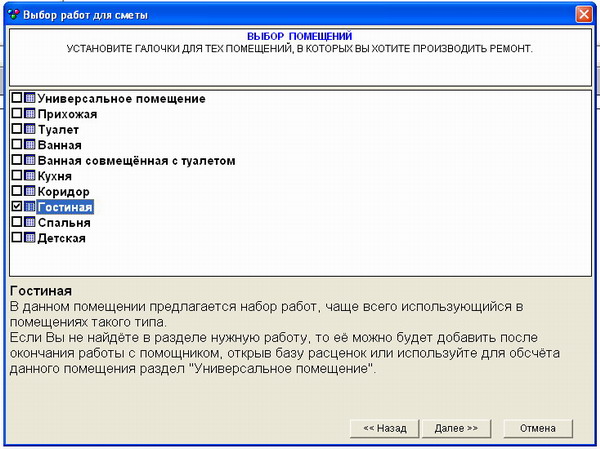
1.1.5. –£—Ā—ā–į–Ĺ–ĺ–≤–ļ–į –Ņ–į—Ä–į–ľ–Ķ—ā—Ä–ĺ–≤ –Ņ–ĺ–ľ–Ķ—Č–Ķ–Ĺ–ł—Ź –í –ĺ—ā–ļ—Ä—č–≤—ą–Ķ–Ļ—Ā—Ź —Ą–ĺ—Ä–ľ–Ķ –Ĺ—É–∂–Ĺ–ĺ —É—Ā—ā–į–Ĺ–ĺ–≤–ł—ā—Ć —Ā–Ľ–Ķ–ī—É—é—Č–ł–Ķ –Ņ–į—Ä–į–ľ–Ķ—ā—Ä—č –Ņ–ĺ–ľ–Ķ—Č–Ķ–Ĺ–ł—Ź:
–í—Ā–Ķ —ć—ā–ł –Ņ–į—Ä–į–ľ–Ķ—ā—Ä—č —Ā–Ľ—É–∂–į—ā –ī–Ľ—Ź –į–≤—ā–ĺ–ľ–į—ā–ł—á–Ķ—Ā–ļ–ĺ–≥–ĺ —Ä–į—á—Ď—ā–į –Ņ–Ľ–ĺ—Č–į–ī–Ķ–Ļ –ĺ—ā–ī–Ķ–Ľ–ļ–ł. –ü–ĺ—Ź—Ā–Ĺ–Ķ–Ĺ–ł—Ź —ā—Ä–Ķ–Ī—É—é—ā –Ņ–ĺ—Ā–Ľ–Ķ–ī–Ĺ–ł–Ķ –ī–≤–į –Ņ–į—Ä–į–ľ–Ķ—ā—Ä–į, –ĺ–Ĺ–ł —Ā–Ľ—É–∂–į—ā –ī–Ľ—Ź —Ä–į—Ā—á—Ď—ā–į –Ņ–ĺ–ľ–Ķ—Č–Ķ–Ĺ–ł–Ļ —Ā–Ľ–ĺ–∂–Ĺ–ĺ–Ļ –ļ–ĺ–Ĺ—Ą–ł–≥—É—Ä–į—Ü–ł–ł. –°–Ľ–ĺ–∂–Ĺ–ĺ–Ķ –Ņ–ĺ–ľ–Ķ—Č–Ķ–Ĺ–ł–Ķ –ī–Ķ–Ľ–ł—ā—Ā—Ź –Ĺ–į –ī–≤–į (–ł–Ľ–ł –Ī–ĺ–Ľ–Ķ–Ķ) –Ņ—Ä–ĺ—Ā—ā—č—Ö (–Ņ—Ä—Ź–ľ–ĺ—É–≥–ĺ–Ľ—Ć–Ĺ—č—Ö), –ļ–į–∂–ī–ĺ–Ķ –ł–∑ –ļ–ĺ—ā–ĺ—Ä—č—Ö –ĺ–Ī—Ā—á–ł—ā—č–≤–į–Ķ—ā—Ā—Ź –ļ–į–ļ —Ā–į–ľ–ĺ—Ā—ā–ĺ—Ź—ā–Ķ–Ľ—Ć–Ĺ–ĺ–Ķ –Ņ–ĺ–ľ–Ķ—Č–Ķ–Ĺ–ł–Ķ, –į —É—Ā–Ľ–≤–Ĺ–ĺ—č–ľ –Ņ—Ä–ĺ—Ď–ľ–ĺ–ľ —Ź–≤–Ľ—Ź–Ķ—ā—Ā—Ź —Ä–į–∑—Ä–Ķ–∑ –≤ –ľ–Ķ—Ā—ā–Ķ –ī–Ķ–Ľ–Ķ–Ĺ–ł—Ź –Ņ–ĺ–ľ–Ķ—Č–Ķ–Ĺ–ł—Ź, —á—ā–ĺ –Ī—č –≤—č—á–Ķ—Ā—ā—Ć –≤–ĺ–∑–ī—É—Ö –ł–∑ –Ņ–Ľ–ĺ—Č–į–ī–ł –ĺ—ā–ī–Ķ–Ľ–ļ–ł. –í–ĺ –≤—Ā–Ķ—Ö —Ą–ĺ—Ä–ľ–į—Ö –Ņ–ĺ–ľ–ĺ—Č–Ĺ–ł–ļ–į –Ņ—Ä–ł—Ā—É—ā—Ā—ā–≤—É—é—ā –Ņ–ĺ–ī—Ā–ļ–į–∑–ļ–ł. –ē—Ā–Ľ–ł –ļ—É—Ä—Ā–ĺ—Ä –ľ—č—ą–ł –ł–ľ–Ķ–Ķ—ā –≤–ł–ī –≤–ĺ–Ņ—Ä–ĺ—Ā–į, —ā–ĺ —ć—ā–ĺ –∑–Ĺ–į—á–ł—ā, —á—ā–ĺ –Ĺ–į–∂–į–≤ –Ĺ–į –Ņ—Ä–į–≤—É—é –ļ–Ĺ–ĺ–Ņ–ļ—É –ľ—č—ą–ł, –í—č —É–≤–ł–ī–ł—ā–Ķ –ļ–ĺ–ľ–ľ–Ķ–Ĺ—ā–į—Ä–ł–Ļ –ļ —ć—ā–ĺ–Ļ –Ņ–ĺ–∑–ł—Ü–ł–ł. –ē—Ā–Ľ–ł —É—Ā–Ľ–ĺ–≤–Ĺ—č–Ļ –Ņ—Ä–ĺ—Ď–ľ –ł–ľ–Ķ–Ķ—ā –Ĺ–Ķ –Ņ—Ä—Ź–ľ–ĺ—É–≥–ĺ–Ľ—Ć–Ĺ—č–Ķ –ĺ—á–Ķ—Ä—ā–į–Ĺ–ł—Ź, –Ĺ–į–Ņ—Ä–ł–ľ–Ķ—Ä –≤ –≤–ł–ī–Ķ –į—Ä–ļ–ł, —É—Ā—ā–į–Ĺ–ĺ–≤–ł—ā–Ķ —Ä–į–∑–ľ–Ķ—Ä—č –į—Ä–ļ–ł (–ľ–ĺ–∂–Ĺ–ĺ –≤—č—Ā–ĺ—ā—É —Ā–ī–Ķ–Ľ–į—ā—Ć —á—É—ā—Ć –Ĺ–ł–∂–Ķ), —ć—ā–ĺ –Ņ—Ä–į–ļ—ā–ł—á–Ķ—Ā–ļ–ł –Ĺ–ł–ļ–į–ļ –Ĺ–Ķ –Ņ–ĺ–≤–Ľ–ł—Ź–Ķ—ā –Ĺ–į —Ä–Ķ–∑—É–Ľ—Ć—ā–į—ā—č —Ä–į—Ā—á—Ď—ā–į (–≤–≤–ł–ī—É –ľ–į–Ľ–ĺ—Ā—ā–ł –Ņ–ĺ–≥—Ä–Ķ—ą–Ĺ–ĺ—Ā—ā–ł, –Ķ–Ļ –ľ–ĺ–∂–Ĺ–ĺ –Ņ—Ä–Ķ–Ĺ–Ķ–Ī—Ä–Ķ—á—Ć). –ē—Ā–Ľ–ł –≤ –Ņ–ĺ–ľ–Ķ—Č–Ķ–Ĺ–ł–ł –Ĺ–Ķ—ā –ĺ–ļ–Ĺ–į, —ā–ĺ –Ņ–į—Ä–į–ľ–Ķ—ā—Ä—č –ĺ–ļ–Ĺ–į –Ņ—Ä–ĺ—Ā—ā–ĺ –Ĺ–Ķ —É—Ā—ā–į–Ĺ–į–≤–Ľ–ł–≤–į—é—ā—Ā—Ź. –ö–ĺ–Ľ–ł—á–Ķ—Ā—ā–≤–ĺ –ī–≤–Ķ—Ä–Ĺ—č—Ö –Ņ—Ä–ĺ—Ď–ľ–ĺ–≤ - –≤ –Ņ–ĺ–ľ–Ķ—Č–Ķ–Ĺ–ł–ł –Ĺ—É–∂–Ĺ–ĺ —É–ļ–į–∑—č–≤–į—ā—Ć –≤—Ā–Ķ –ī–≤–Ķ—Ä–Ĺ—č–Ķ –Ņ—Ä–ĺ—Ď–ľ—č, –ĺ–Ĺ–ł –≤–Ľ–ł—Ź—é—ā –Ĺ–į —Ä–į—Ā—á—Ď—ā –Ņ–Ľ–ĺ—Č–į–ī–ł –ĺ—ā–ī–Ķ–Ľ–ļ–ł —Ā—ā–Ķ–Ĺ. –ö–ĺ–Ľ–ł—á–Ķ—Ā—ā–≤–ĺ —É—Ā—ā–į–Ĺ–į–≤–Ľ–ł–≤–į–Ķ–ľ—č—Ö –ī–≤–Ķ—Ä–Ķ–Ļ - –Ķ—Ā–Ľ–ł –≤ –Ņ–ĺ–ľ–Ķ—Č–Ķ–Ĺ–ł–ł –Ĺ–Ķ—Ā–ļ–ĺ–Ľ—Ć–ļ–ĺ –ī–≤–Ķ—Ä–Ķ–Ļ, —ā–ĺ –ļ –ī–į–Ĺ–Ĺ–ĺ–ľ—É –Ņ–ĺ–ľ–Ķ—Č–Ķ–Ĺ–ł—é –ĺ—ā–Ĺ–ĺ—Ā–ł—ā—Ā—Ź –ł —É–ļ–į–∑—č–≤–į–Ķ—ā—Ā—Ź —ā–ĺ–Ľ—Ć–ļ–ĺ –≤—Ö–ĺ–ī–Ĺ–į—Ź –ī–≤–Ķ—Ä—Ć. –ě—Ā—ā–į–Ľ—Ć–Ĺ—č–Ķ –ī–≤–Ķ—Ä–ł –ĺ—ā–Ĺ–ĺ—Ā—Ź—ā—Ā—Ź –ļ —ā–Ķ–ľ –Ņ–ĺ–ľ–Ķ—Č–Ķ–Ĺ–ł—Ź–ľ, –≤ –ļ–ĺ—ā–ĺ—Ä—č–Ķ –ĺ–Ĺ–ł –≤–Ķ–ī—É—ā. –ü–ĺ—Ā–Ľ–Ķ —É—Ā—ā–į–Ĺ–ĺ–≤–ļ–ł –Ņ–į—Ä–į–ľ–Ķ—ā—Ä–ĺ–≤ –Ĺ—É–∂–Ĺ–ĺ –Ĺ–į–∂–į—ā—Ć –ļ–Ĺ–ĺ–Ņ–ļ—É "–Ē–į–Ľ–Ķ–Ķ" –ě—ā–ļ—Ä–ĺ–Ķ—ā—Ā—Ź —Ą–ĺ—Ä–ľ–į –≤—č–Ī–ĺ—Ä–į –í–ł–ī–ĺ–≤ —Ä–į–Ī–ĺ—ā. 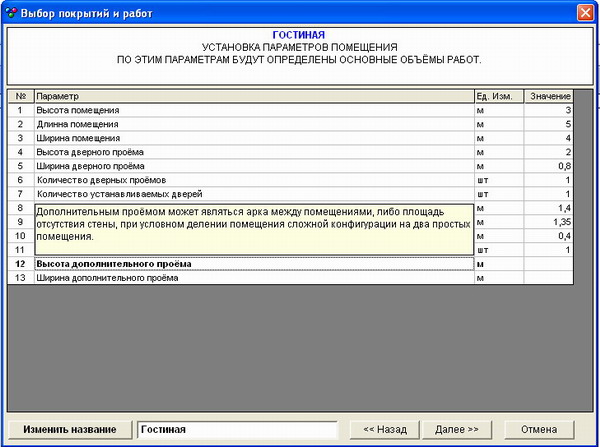
1.1.6. –í—č–Ī–ĺ—Ä –≤–ł–ī–ĺ–≤ —Ä–į–Ī–ĺ—ā –í –ĺ—ā–ļ—Ä—č–≤—ą–Ķ–Ļ—Ā—Ź —Ą–ĺ—Ä–ľ–Ķ –≤—č–Ī–ĺ—Ä–į —Ä–į–Ī–ĺ—ā, –Ņ—Ä–ĺ–≥—Ä–į–ľ–ľ–į –į–≤—ā–ĺ–ľ–į—ā–ł—á–Ķ—Ā–ļ–ł —Ä–į—Ā—Ā—á–ł—ā–į–Ľ–į –ĺ–Ī—ä—Ď–ľ—č —ā–Ķ—Ö –≤–ł–ī–ĺ–≤ —Ä–į–Ī–ĺ—ā, –Ĺ–į –ļ–ĺ—ā–ĺ—Ä—č–Ķ —É –Ĺ–Ķ—Ď —Ö–≤–į—ā–ł–Ľ–ĺ —É–ľ–į. –Ě–Ķ–ī–ĺ—Ā—ā–į—é—Č–ł–Ķ –ĺ–Ī—ä—Ď–ľ—č, –Ĺ–į–Ņ—Ä–ł–ľ–Ķ—Ä, –ļ–ĺ–Ľ–ł—á–Ķ—Ā—ā–≤–ĺ –≤—č–ļ–Ľ—é—á–į—ā–Ķ–Ľ–Ķ–Ļ, –Ĺ—É–∂–Ĺ–ĺ —Ā—ā–į–≤–ł—ā—Ć —Ā–į–ľ–ĺ—Ā—ā–ĺ—Ź—ā–Ķ–Ľ—Ć–Ĺ–ĺ. –Ě–Ķ –Ņ—É—Ā—ā–ĺ–Ļ –ĺ–Ī—ä—Ď–ľ –Ĺ–į–Ņ—Ä–ĺ—ā–ł–≤ –≤–ł–ī–į —Ä–į–Ī–ĺ—ā —Ź–≤–Ľ—Ź–Ķ—ā—Ā—Ź —Ā–ł–≥–Ĺ–į–Ľ–ĺ–ľ –ī–Ľ—Ź –Ņ—Ä–ĺ–≥—Ä–į–ľ–ľ—č, —á—ā–ĺ —ć—ā—É —Ä–į–Ī–ĺ—ā—É —Ā–Ľ–Ķ–ī—É–Ķ—ā —É—á–Ķ—Ā—ā—Ć. –ü–ĺ—ć—ā–ĺ–ľ—É, –Ĺ—É–∂–Ĺ–ĺ –≤–Ĺ–ł–ľ–į—ā–Ķ–Ľ—Ć–Ĺ–ĺ –Ņ—Ä–ĺ—Ā–ľ–ĺ—ā—Ä–Ķ—ā—Ć –≤–ł–ī—č —Ä–į–Ī–ĺ—ā, –ł —É–ī–į–Ľ–ł—ā—Ć —ā–Ķ –ĺ–Ī—Ď–ľ—č, –ļ–ĺ—ā–ĺ—Ä—č–Ķ –Ņ—Ä–ĺ–≥—Ä–į–ľ–ľ–į —Ä–į—Ā—Ā—á–ł—ā–į–Ľ–į –į–≤—ā–ĺ–ľ–į—ā–ł—á–Ķ—Ā–ļ–ł, –Ĺ–ĺ –ĺ–Ĺ–ł –í–į–ľ –Ĺ–Ķ –Ĺ—É–∂–Ĺ—č. –Į, –Ĺ–į–Ņ—Ä–ł–ľ–Ķ—Ä, –≤—Ā–Ķ–≥–ī–į —É–ī–į–Ľ—Ź—é –ĺ–ļ—Ä–į—Ā–ļ—É –ī–≤–Ķ—Ä–Ķ–Ļ –ł –ĺ–ļ–ĺ–Ĺ. –ü–ĺ—Ā–Ľ–Ķ —É—Ā—ā–į–Ĺ–ĺ–≤–ļ–ł –ł —É–ī–į–Ľ–Ķ–Ĺ–ł—Ź –ĺ–Ī—ä—Ď–ľ–ĺ–≤, –Ĺ—É–∂–Ĺ–ĺ –Ĺ–į–∂–į—ā—Ć –ļ–Ĺ–ĺ–Ņ–ļ—É "–Ē–į–Ľ–Ķ–Ķ" –ě—ā–ļ—Ä–ĺ–Ķ—ā—Ā—Ź —Ą–ĺ—Ä–ľ–į –≤—č–Ī–ĺ—Ä–į –Ě–į–ł–ľ–Ķ–Ĺ–ĺ–≤–į–Ĺ–ł–Ļ —Ä–į–Ī–ĺ—ā –ĺ—ā–Ĺ–ĺ—Ā—Ź—Č–ł—Ö—Ā—Ź –ļ —ā–Ķ–ľ –≤–ł–ī–į–ľ —Ä–į–Ī–ĺ—ā, —É –ļ–ĺ—ā–ĺ—Ä—č—Ö —É—Ā—ā–į–Ĺ–ĺ–≤–Ľ–Ķ–Ĺ –ĺ–Ī—ä—Ď–ľ. 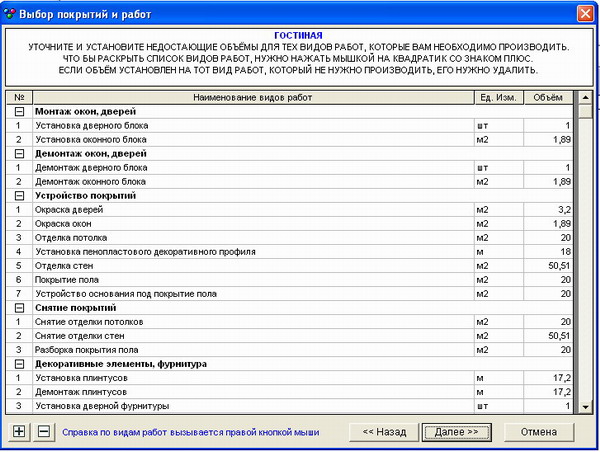
1.1.7. –í—č–Ī–ĺ—Ä –Ĺ–į–ł–ľ–Ķ–Ĺ–ĺ–≤–į–Ĺ–ł–Ļ —Ä–į–Ī–ĺ—ā –í –ĺ—ā–ļ—Ä—č–≤—ą–Ķ–Ļ—Ā—Ź —Ą–ĺ—Ä–ľ–Ķ –Ĺ—É–∂–Ĺ–ĺ —É—Ā—ā–į–Ĺ–ĺ–≤–ł—ā—Ć –≥–į–Ľ–ĺ—á–ļ–ł –Ĺ–į–Ņ—Ä–ĺ—ā–ł–≤ —ā–Ķ—Ö —Ä–į–Ī–ĺ—ā, –ļ–ĺ—ā–ĺ—Ä—č–Ķ –í—č —Ā–ĺ–Ī–ł—Ä–į–Ķ—ā–Ķ—Ā—Ć –Ņ—Ä–ĺ–ł–∑–≤–ĺ–ī–ł—ā—Ć. –ü–ĺ—Ā–Ľ–Ķ –≤—č–Ī–ĺ—Ä–į –Ĺ–į–ł–ľ–Ķ–Ĺ–ĺ–≤–į–Ĺ–ł–Ļ —Ä–į–Ī–ĺ—ā –Ĺ—É–∂–Ĺ–ĺ –Ĺ–į–∂–į—ā—Ć –ļ–Ĺ–ĺ–Ņ–ļ—É "–Ē–į–Ľ–Ķ–Ķ" –ě—ā–ļ—Ä–ĺ–Ķ—ā—Ā—Ź —Ą–ĺ—Ä–ľ–į –≤—č–Ī–ĺ—Ä–į –°–ĺ–Ņ—É—ā—Ā—ā–≤—É—é—Č–ł—Ö —Ä–į–Ī–ĺ—ā –ĺ—ā–Ĺ–ĺ—Ā—Ź—Č–ł—Ö—Ā—Ź –ļ —ā–Ķ–ľ —Ä–į–Ī–ĺ—ā–į–ľ, –ļ–ĺ—ā–ĺ—Ä—č–Ķ –ľ—č –≤—č–Ī—Ä–į–Ľ–ł. 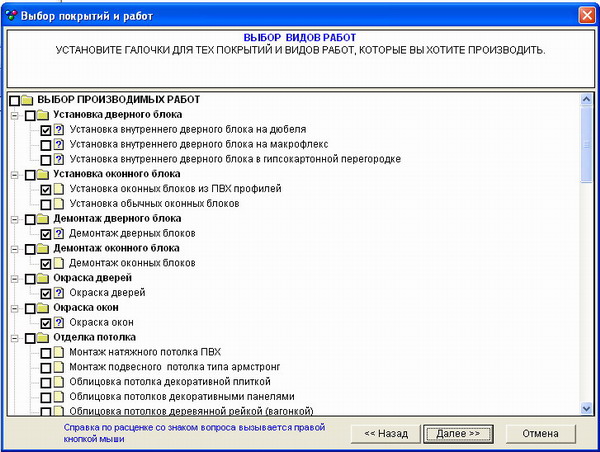
–ē—Ā–Ľ–ł –≤—č –≤–ł–ī–ł—ā–Ķ –Ĺ–į —ć–ļ—Ä–į–Ĺ–Ķ –∑–Ĺ–į–ļ –≤–ĺ–Ņ—Ä–ĺ—Ā–į, –∑–Ĺ–į—á–ł—ā –Ņ–ĺ–∑–ł—Ü–ł—Ź, –≤–ĺ–∑–Ľ–Ķ –ļ–ĺ—ā–ĺ—Ä–ĺ–Ļ —Ä–į—Ā–Ņ–ĺ–Ľ–ĺ–∂–Ķ–Ĺ –∑–Ĺ–į–ļ, –ł–ľ–Ķ–Ķ—ā –ļ–ĺ–ľ–ľ–Ķ–Ĺ—ā–į—Ä–ł–Ļ. –ß—ā–ĺ –Ī—č –Ņ—Ä–ĺ—á–ł—ā–į—ā—Ć –ļ–ĺ–ľ–ľ–Ķ–Ĺ—ā–į—Ä–ł–Ļ, –Ĺ—É–∂–Ĺ–ĺ –≤—č–ī–Ķ–Ľ–ł—ā—Ć —ć—ā—É –Ņ–ĺ–∑–ł—Ü–ł—é –ł –Ĺ–į–∂–į—ā—Ć –Ņ—Ä–į–≤—É—é –ļ–Ĺ–ĺ–Ņ–ļ—É –ľ—č—ą–ł. 1.1.8. –í—č–Ī–ĺ—Ä —Ā–ĺ–Ņ—É—ā—Ā—ā–≤—É—é—Č–ł—Ö —Ä–į–Ī–ĺ—ā –ł –ļ–ĺ—Ä—Ä–Ķ–ļ—ā–ł—Ä–ĺ–≤–ļ–į –ł—Ö –ĺ–Ī—ä—Ď–ľ–ĺ–≤. –ě–Ī—ä—Ď–ľ—č —Ā–ĺ–Ņ—É—ā—Ā—ā–≤—É—é—Č–ł—Ö –ł–Ľ–ł –≤—Ā–Ņ–ĺ–ľ–ĺ–≥–į—ā–Ķ–Ľ—Ć–Ĺ—č—Ö —Ä–į–Ī–ĺ—ā —Ä–į—Ā—Ā—á–ł—ā—č–≤–į—é—ā—Ā—Ź –Ņ–ĺ —Ą–ĺ—Ä–ľ—É–Ľ–į–ľ –≤ –∑–į–≤–ł—Ā–ł–ľ–ĺ—Ā—ā–ł –ĺ—ā –ĺ–Ī—ä—Ď–ľ–ĺ–≤ –ĺ—Ā–Ĺ–ĺ–≤–Ĺ—č—Ö —Ä–į–Ī–ĺ—ā, –Ķ—Ā–Ľ–ł –í–į—Ā –Ĺ–Ķ —É—Ā—ā—Ä–į–ł–≤–į–Ķ—ā —Ä–Ķ–∑—É–Ľ—Ć—ā–į—ā —Ä–į—Ā—á—Ď—ā–į –Ņ–ĺ —Ą–ĺ—Ä–ľ—É–Ľ–Ķ, —ā–ĺ –∑–Ĺ–į—á–Ķ–Ĺ–ł–Ķ –ľ–ĺ–∂–Ĺ–ĺ –ł–∑–ľ–Ķ–Ĺ–ł—ā—Ć. –ě—Ā–Ĺ–ĺ–≤–Ĺ—č–Ķ —Ä–į–Ī–ĺ—ā—č –≤—č–ī–Ķ–Ľ–Ķ–Ĺ—č –∂–ł—Ä–Ĺ—č–ľ —ą—Ä–ł—Ą—ā–ĺ–ľ. –ß—ā–ĺ –Ī—č –≤—č–Ī—Ä–į—ā—Ć –≤—Ā–Ņ–ĺ–ľ–ĺ–≥–į—ā–Ķ–Ľ—Ć–Ĺ—É—é —Ä–į–Ī–ĺ—ā—É, –Ĺ—É–∂–Ĺ–ĺ —É—Ā—ā–į–Ĺ–ĺ–≤–ł—ā—Ć –≥–į–Ľ–ĺ—á–ļ—É –≤ –ļ–≤–į–ī—Ä–į—ā–Ķ –Ņ–Ķ—Ä–Ķ–ī –≤—Ā–Ņ–ĺ–ľ–ĺ–≥–į—ā–Ķ–Ľ—Ć–Ĺ–ĺ–Ļ —Ä–į–Ī–ĺ—ā–ĺ–Ļ. –ü–ĺ—Ā–Ľ–Ķ –≤—č–Ī–ĺ—Ä–į –≤—Ā–Ņ–ĺ–ľ–ĺ–≥–į—ā–Ķ–Ľ—Ć–Ĺ—č—Ö —Ä–į–Ī–ĺ—ā –ł –ļ–ĺ—Ä—Ä–Ķ–ļ—ā–ł—Ä–ĺ–≤–ļ–ł –ĺ–Ī—ä—Ď–ľ–ĺ–≤ –Ĺ—É–∂–Ĺ–ĺ –Ĺ–į–∂–į—ā—Ć –ļ–Ĺ–ĺ–Ņ–ļ—É "–Ē–į–Ľ–Ķ–Ķ" –ě—ā–ļ—Ä–ĺ–Ķ—ā—Ā—Ź —Ą–ĺ—Ä–ľ–į –≤—č–Ī–ĺ—Ä–į –£—Ā–Ľ–ĺ–≤–ł–Ļ –Ņ—Ä–ĺ–ł–∑–≤–ĺ–ī—Ā—ā–≤–į —Ä–į–Ī–ĺ—ā. 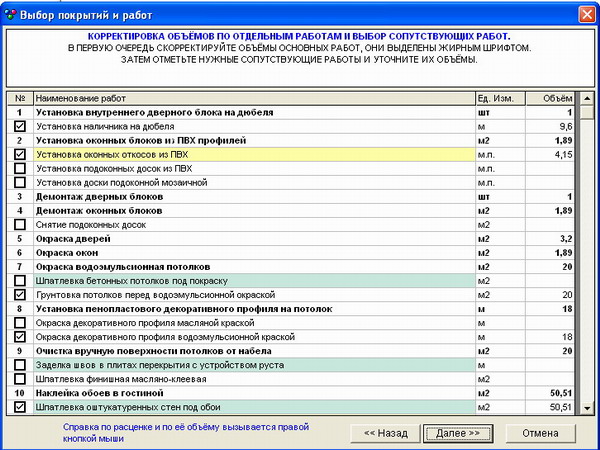
1.1.9. –ě–Ņ—Ä–Ķ–ī–Ķ–Ľ–Ķ–Ĺ–ł–Ķ –Ĺ–į–ļ–Ľ–į–ī–Ĺ—č—Ö —Ä–į—Ā—Ö–ĺ–ī–ĺ–≤ –ł –ī–ĺ–Ņ–ĺ–Ľ–Ĺ–ł—ā–Ķ–Ľ—Ć–Ĺ—č—Ö —Ü–Ķ–Ĺ–ĺ–ĺ–Ī—Ä–į–∑—É—é—Č–ł—Ö –Ņ–į—Ä–į–ľ–Ķ—ā—Ä–ĺ–≤. –í—č–Ī–ł—Ä–į–Ķ–ľ –ļ–į—á–Ķ—Ā—ā–≤–ĺ –ł—Ā–Ņ–ĺ–Ľ–Ĺ–Ķ–Ĺ–ł—Ź —Ä–į–Ī–ĺ—ā, —á–Ķ–ľ –≤—č—ą–Ķ –ļ–į—á–Ķ—Ā—ā–≤–ĺ –Ĺ–į—Ā –ł–Ĺ—ā–Ķ—Ä–Ķ—Ā—É–Ķ—ā, —ā–Ķ–ľ –Ī–ĺ–Ľ–Ķ–Ķ –ļ–≤–į–Ľ–ł—Ą–ł—Ü–ł—Ä–ĺ–≤–į–Ĺ–Ĺ–ĺ–≥–ĺ —Ā–Ņ–Ķ—Ü–ł–į–Ľ–ł—Ā—ā–į –Ĺ—É–∂–Ĺ–ĺ –Ĺ–į–Ĺ–ł–ľ–į—ā—Ć, —Ā–ĺ–ĺ—ā–≤–Ķ—ā—Ā—ā–≤–Ķ–Ĺ–Ĺ–ĺ —Ā –Ī–ĺ–Ľ—Ć—ą–Ķ–Ļ –∑–į—Ä–Ņ–Ľ–į—ā–ĺ–Ļ. –í—č–Ī–ł—Ä–į–Ķ–ľ —Ā—Ä–Ķ–ī–Ĺ–Ķ–Ķ –ļ–į—á–Ķ—Ā—ā–≤–ĺ. –£—á–ł—ā—č–≤–į—Ź, —á—ā–ĺ –ľ—č —Ā–ĺ—Ā—ā–į–≤–Ľ—Ź–Ķ–ľ —Ā–ľ–Ķ—ā—É –≤—Ā–Ķ–≥–ĺ –Ĺ–į –ĺ–ī–Ĺ—É –ļ–ĺ–ľ–Ĺ–į—ā—É, —ā–ĺ —Ą—É–Ĺ–ļ—Ü–ł–ł –Ņ—Ä–ĺ—Ä–į–Ī–į (–ļ–ĺ–Ĺ—ā—Ä–ĺ–Ľ—Ć –ļ–į—á–Ķ—Ā—ā–≤–į –Ņ—Ä–ĺ–ł–∑–≤–ĺ–ī—Ā—ā–≤–į —Ä–į–Ī–ĺ—ā) –ł —Ā–Ĺ–į–Ī–∂–Ķ–Ĺ—Ü–į –ľ—č –≤—č–Ņ–ĺ–Ľ–Ĺ–ł–ľ —Ā–į–ľ–ĺ–ľ—ā–ĺ—Ź—ā–Ķ–Ľ—Ć–Ĺ–ĺ, –≤—č–Ī–ł—Ä–į–Ķ–ľ —Ā–ĺ–ĺ—ā–≤–Ķ—ā—Ā—ā–≤—É—é—Č—É—é –ĺ–Ņ—Ü–ł—é. –ö—Ä–ĺ–ľ–Ķ —ā–ĺ–≥–ĺ, –≤ —ć—ā–ĺ–Ļ —Ą–ĺ—Ä–ľ–Ķ –ľ—č –ĺ–Ņ—Ä–Ķ–ī–Ķ–Ľ—Ź–Ķ–ľ —Ā—ā–ĺ–ł–ľ–ĺ—Ā—ā—Ć –Ņ–ĺ–≥—Ä—É–∑–ĺ-—Ä–į–∑–≥—Ä—É–∑–ĺ—á–Ĺ—č—Ö —Ä–į–Ī–ĺ—ā, –ļ–ĺ—ā–ĺ—Ä—č–Ķ –Ĺ–Ķ –≤—Ö–ĺ–ī—Ź—ā –≤ —Ā—ā–ĺ–ł–ľ–ĺ—Ā—ā—Ć —Ä–į—Ā—Ü–Ķ–Ĺ–ĺ–ļ, –į –≤—č–Ņ–ĺ–Ľ–Ĺ—Ź—ā—Ć –ł—Ö –Ņ—Ä–ł—Ö–ĺ–ī–ł—ā—Ā—Ź. –Ē–Ľ—Ź —ć—ā–ĺ–≥–ĺ —É—Ā—ā–į–Ĺ–į–≤–Ľ–ł–≤–į–Ķ–ľ —Ä–į—Ā—Ā—ā–ĺ—Ź–Ĺ–ł–Ķ –ĺ—ā –ľ–Ķ—Ā—ā–į —Ä–į–∑–≥—Ä—É–∑–ļ–ł –ľ–į—ā–Ķ—Ä–ł–į–Ľ–ĺ–≤ –ī–ĺ –ĺ–Ī—ä–Ķ–ļ—ā–į –ł –≤—č—Ā–ĺ—ā—É –Ņ–ĺ–ī—ä—Ď–ľ–į –ľ–į—ā–Ķ—Ä–ł–į–Ľ–ĺ–≤, –≤ –ī–į–Ĺ–Ĺ–ĺ–ľ —Ā–Ľ—É—á–į–Ķ —É—Ā—ā–į–Ĺ–į–≤–Ľ–ł–≤–į–Ķ–ľ –Ņ—Ź—ā—č–Ļ —ć—ā–į–∂, –ī–ĺ–Ņ–ĺ–Ľ–Ĺ–ł—ā–Ķ–Ľ—Ć–Ĺ–ĺ —Ā—ā–į–≤–ł–ľ –≥–į–Ľ–ĺ—á–ļ—É –Ņ—Ä–ł –Ĺ–į–Ľ–ł—á–ł–ł –≤ –ī–ĺ–ľ–Ķ –Ľ–ł—Ą—ā–į, –ļ–ĺ—ā–ĺ—Ä—č–Ļ –ĺ–Ī–Ľ–Ķ–≥—á–į–Ķ—ā –∑–į–ī–į—á—É –Ņ–ĺ–ī—ä—Ď–ľ–į –ľ–į—ā–Ķ—Ä–ł–į–Ľ–ĺ–≤. –ē—Ā–Ľ–ł –Ĺ–į—Ā –ł–Ĺ—ā–Ķ—Ä–Ķ—Ā—É—é—ā —Ā—Ä–ĺ–ļ–ł –Ņ—Ä–ĺ–ł–∑–≤–ĺ–ī—Ā—ā–≤–į —Ä–į–Ī–ĺ—ā, —ā–ĺ —Ā—ā–į–≤–ł–ľ –ļ–ĺ–Ľ–ł—á–Ķ—Ā—ā–≤–ĺ —á–Ķ–Ľ–ĺ–≤–Ķ–ļ, –ļ–ĺ—ā–ĺ—Ä—č–Ķ –Ī—É–ī—É—ā —Ä–į–Ī–ĺ—ā–į—ā—Ć –Ĺ–į –ĺ–Ī—ä–Ķ–ļ—ā–Ķ, –ł –ī–į—ā—É –Ĺ–į—á–į–Ľ–į –Ņ—Ä–ĺ–ł–∑–≤–ĺ–ī—Ā—ā–≤–į —Ä–į–Ī–ĺ—ā, —á—ā–ĺ –Ī—č –≤ –ī–į–Ľ—Ć–Ĺ–Ķ–Ļ—ą–Ķ–ľ –Ņ—Ä–ĺ–≥—Ä–į–ľ–ľ–į —Ä–į—Ā—Ā—á–ł—ā–į–Ľ–į –ī–į—ā—É –ĺ–ļ–ĺ–Ĺ—á–į–Ĺ–ł—Ź —Ä–į–Ī–ĺ—ā. –ü–ĺ—Ā–Ľ–Ķ –≤—č–Ī–ĺ—Ä–į —É—Ā–Ľ–ĺ–≤–ł–Ļ –Ņ—Ä–ĺ–ł–∑–≤–ĺ–ī—Ā—ā–≤–į —Ä–į–Ī–ĺ—ā, –Ĺ—É–∂–Ĺ–ĺ –Ĺ–į–∂–į—ā—Ć –ļ–Ĺ–ĺ–Ņ–ļ—É "–Ē–į–Ľ–Ķ–Ķ" –ě—ā–ļ—Ä–ĺ–Ķ—ā—Ā—Ź —Ą–ĺ—Ä–ľ–į –ĺ–Ņ—Ä–Ķ–ī–Ķ–Ľ–Ķ–Ĺ–ł—Ź —Ā–į–ľ—č—Ö –ī–ĺ—Ä–ĺ–≥–ĺ—Ā—ā–ĺ—Ź—Č–ł—Ö –ľ–į—ā–Ķ—Ä–ł–į–Ľ–ĺ–≤ —Ā–ľ–Ķ—ā—č –ł –ļ–ĺ—Ä—Ä–Ķ–ļ—ā–ł—Ä–ĺ–≤–ļ–ł –ł—Ö —Ü–Ķ–Ĺ. 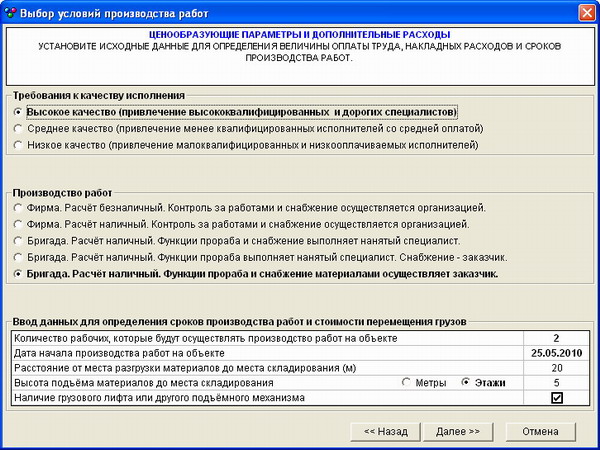
1.1.10. –ě–Ņ—Ä–Ķ–ī–Ķ–Ľ–Ķ–Ĺ–ł–Ķ —Ā–į–ľ—č—Ö –ī–ĺ—Ä–ĺ–≥–ĺ—Ā—ā–ĺ—Ź—Č–ł—Ö –ľ–į—ā–Ķ—Ä–ł–į–Ľ–ĺ–≤ –ł –ļ–ĺ—Ä—Ä–Ķ–ļ—ā–ł—Ä–ĺ–≤–ļ–į –ł—Ö —Ü–Ķ–Ĺ. –°–į–ľ—č–Ķ —Ü–Ķ–Ĺ–ĺ–ĺ–Ī—Ä–į–∑—É—é—Č–ł–Ķ –ľ–į—ā–Ķ—Ä–ł–į–Ľ—č –Ņ—Ä–ĺ–≥—Ä–į–ľ–ľ–į –ĺ–Ņ—Ä–Ķ–ī–Ķ–Ľ–ł—ā —Ā–į–ľ–į –ł –ĺ—ā—Ā–ĺ—Ä—ā–ł—Ä—É–Ķ—ā –ł—Ö –≤ –Ņ–ĺ—Ä—Ź–ī–ļ–Ķ —É–Ī—č–≤–į–Ĺ–ł—Ź, –≤–į–ľ –Ĺ—É–∂–Ĺ–ĺ –Ī—É–ī–Ķ—ā —Ā–ļ–ĺ—Ä—Ä–Ķ–ļ—ā–ł—Ä–ĺ–≤–į—ā—Ć –ł—Ö —Ā—ā–ĺ–ł–ľ–ĺ—Ā—ā–ł, –Ķ—Ā–Ľ–ł –Ķ—Ā—ā—Ć —ā–į–ļ–į—Ź –ł–Ĺ—Ą–ĺ—Ä–ľ–į—Ü–ł—Ź. –Ē–Ľ—Ź –ł–∑–ľ–Ķ–Ĺ–Ķ–Ĺ–ł—Ź —Ā—ā–ĺ–ł–ľ–ĺ—Ā—ā–ł –ľ–į—ā–Ķ—Ä–ł–į–Ľ–į –Ĺ—É–∂–Ĺ–ĺ –≤—č–ī–Ķ–Ľ–ł—ā—Ć —Ź—á–Ķ–Ļ–ļ—É —Ā–ĺ —Ā—ā–į—Ä–ĺ–Ļ —Ā—ā–ĺ–ł–ľ–ĺ—Ā—ā—Ć—é, –≤–≤–Ķ—Ā—ā–ł —Ā—ā–ĺ–ł–ľ–ĺ—Ā—ā—Ć —Ā –ļ–Ľ–į–≤–ł–į—ā—É—Ä—č, –ł –Ĺ–į–∂–į—ā—Ć –ļ–Ľ–į–≤–ł—ą—É "Enter". –≠—ā–į —Ą–ĺ—Ä–ľ–į –ĺ—á–Ķ–Ĺ—Ć –Ņ–ĺ–ľ–ĺ–∂–Ķ—ā –ĺ–Ī—Ä–į—ā–ł—ā—Ć –≤–Ĺ–ł–ľ–į–Ĺ–ł–Ķ –Ĺ–į —ā–ĺ, —á—ā–ĺ –ī–Ķ–Ľ–į–Ķ—ā –≤–į—ą—É —Ā–ľ–Ķ—ā—É –ī–ĺ—Ä–ĺ–≥–ĺ–Ļ. –°–ļ–ĺ—Ä—Ä–Ķ–ļ—ā–ł—Ä–ĺ–≤–į–≤ —Ü–Ķ–Ĺ—č –ľ–į—ā–Ķ—Ä–ł–į–Ľ–ĺ–≤, –Ĺ—É–∂–Ĺ–ĺ –Ĺ–į–∂–į—ā—Ć –ļ–Ĺ–ĺ–Ņ–ļ—É "–Ē–į–Ľ–Ķ–Ķ". –ě—ā–ļ—Ä–ĺ–Ķ—ā—Ā—Ź –ł—ā–ĺ–≥–ĺ–≤–į—Ź —Ą–ĺ—Ä–ľ–į –Ņ–ĺ–ľ–ĺ—Č–Ĺ–ł–ļ–į –ď—Ä–į—Ą–ł–ļ –∑–į—ā—Ä–į—ā –Ņ–ĺ —Ā–ľ–Ķ—ā–Ķ. 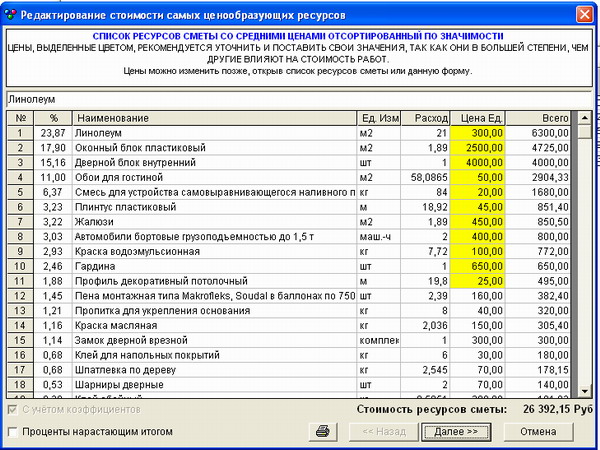
1.1.11. –ď—Ä–į—Ą–ł–ļ –∑–į—ā—Ä–į—ā –Ņ–ĺ —Ā–ľ–Ķ—ā–Ķ –í –≤–Ķ—Ä—Ö–Ĺ–Ķ–Ļ —á–į—Ā—ā–ł –ĺ—ā—á—Ď—ā–į –í—č —É–≤–ł–ī–ł—ā–Ķ –∑–į –ļ–į–ļ–ĺ–Ļ —Ā—Ä–ĺ–ļ –Ī—É–ī—É—ā –≤—č–Ņ–ĺ–Ľ–Ĺ–Ķ–Ĺ—č —Ä–į–Ī–ĺ—ā—č, –ł —É–∑–Ĺ–į–Ķ—ā–Ķ –≤–Ķ—Ā –ľ–į—ā–Ķ—Ä–ł–į–Ľ–ĺ–≤, –Ĺ–Ķ–ĺ–Ī—Ö–ĺ–ī–ł–ľ—č—Ö –ī–Ľ—Ź —Ä–į–Ī–ĺ—ā –Ņ–ĺ —Ā–ľ–Ķ—ā–Ķ. –ē—Ā–Ľ–ł –≤ —Ā–ľ–Ķ—ā–Ķ –Ņ—Ä–ł—Ā—É—ā—Ā—ā–≤—É–Ķ—ā —Ä–į–∑–Ī–ĺ—Ä–ļ–į, —ā–ĺ –Ņ—Ä–ĺ–≥—Ä–į–ľ–ľ–į —Ā–ĺ–ĺ–Ī—Č–ł—ā —ā–į–ļ –∂–Ķ –≤–Ķ—Ā —Ā—ā—Ä–ĺ–ł—ā–Ķ–Ľ—Ć–Ĺ–ĺ–≥–ĺ –ľ—É—Ā–ĺ—Ä–į. –ó–į—ā–Ķ–ľ –ł–ī—Ď—ā –≥—Ä–į—Ą–ł–ļ —Ā–ĺ–ĺ—ā–Ĺ–ĺ—ą–Ķ–Ĺ–ł—Ź –∑–į—ā—Ä–į—ā. –í –Ņ–Ķ—Ä–≤–ĺ–ľ —Ā—ā–ĺ–Ľ–Ī—Ü–Ķ - –Ě–į–ł–ľ–Ķ–Ĺ–ĺ–≤–į–Ĺ–ł–Ķ –∑–į—ā—Ä–į—ā. –í–ĺ –≤—ā–ĺ—Ä–ĺ–ľ —Ā—ā–ĺ–Ľ–Ī—Ü–Ķ - –ü—Ä–ĺ—Ü–Ķ–Ĺ—ā –∑–į—ā—Ä–į—ā—č –ĺ—ā –ĺ–Ī—Č–Ķ–Ļ —Ā—É–ľ–ľ—č —Ā–ľ–Ķ—ā—č. –ė –≤ —ā—Ä–Ķ—ā—Ć–Ķ–ľ —Ā—ā–ĺ–Ľ–Ī—Ü–Ķ —Ā—ā–ĺ–ł–ľ–ĺ—Ā—ā—Ć –∑–į—ā—Ä–į—ā—č. –í –Ņ–ĺ—Ā–Ľ–Ķ–ī–Ĺ–Ķ–Ļ —Ā—ā—Ä–ĺ–ļ–Ķ –ł—ā–ĺ–≥–ĺ–≤–į—Ź —Ā—ā–ĺ–ł–ľ–ĺ—Ā—ā—Ć. –í –Ĺ–į—ą–Ķ–ľ –Ņ—Ä–ł–ľ–Ķ—Ä–Ķ —Ā—ā–ĺ–ł–ľ–ĺ—Ā—ā—Ć —Ä–Ķ–ľ–ĺ–Ĺ—ā–į –ĺ–ī–Ĺ–ĺ–Ļ –ļ–ĺ–ľ–Ĺ–į—ā—č —Ā–ĺ—Ā—ā–į–≤–ł–Ľ–į 27976 —Ä—É–Ī. –ē—Ā–Ľ–ł –í—č –Ķ—Č—Ď –Ĺ–Ķ –∑–Ĺ–į–Ķ—ā–Ķ —Ā–ļ–ĺ–Ľ—Ć–ļ–ĺ —Ā—ā–ĺ–ł—ā –ł–ľ–Ķ–Ĺ–Ĺ–ĺ –í–į—ą –Ľ–ł–Ĺ–ĺ–Ľ–Ķ—É–ľ –ł–Ľ–ł –ě–ļ–ĺ–Ĺ–Ĺ—č–Ļ –Ī–Ľ–ĺ–ļ, —ā–ĺ –≤ –ī–į–Ľ—Ć–Ĺ–Ķ–Ļ—ą–Ķ–ľ –ł—Ö —Ā—ā–ĺ–ł–ľ–ĺ—Ā—ā–ł –ľ–ĺ–∂–Ĺ–ĺ –ł–∑–ľ–Ķ–Ĺ–ł—ā—Ć, –ł –≤—Ā—Ź —Ā–ľ–Ķ—ā–į –Ī—É–ī–Ķ—ā –Ņ–Ķ—Ä–Ķ—Ā—á–ł—ā–į–Ĺ–į. –Ę–ĺ –∂–Ķ —Ā–į–ľ–ĺ–Ķ –ļ–į—Ā–į–Ķ—ā—Ā—Ź –ł –ĺ–Ņ–Ľ–į—ā—č —ā—Ä—É–ī–į. –ē—Ā–Ľ–ł –≤ –í–į—ą–Ķ–ľ —Ä–Ķ–≥–ł–ĺ–Ĺ–Ķ —Ā—Ä–Ķ–ī–Ĺ–Ķ–ľ–Ķ—Ā—Ź—á–Ĺ–į—Ź –ĺ–Ņ–Ľ–į—ā–į —ā—Ä—É–ī–į –Ĺ–Ķ —Ā–ĺ–ĺ—ā–≤–Ķ—ā—Ā—ā–≤—É–Ķ—ā –∑–į–Ľ–ĺ–∂–Ķ–Ĺ–Ĺ–ĺ–Ļ –≤ —Ā–ľ–Ķ—ā—É, —ā–ĺ –í—č –≤ –Ľ—é–Ī–ĺ–Ļ –ľ–ĺ–ľ–Ķ–Ĺ—ā –ľ–ĺ–∂–Ķ—ā–Ķ –ł–∑–ľ–Ķ–Ĺ–ł—ā—Ć —á–į—Ā–ĺ–≤—č–Ķ —Ā—ā–į–≤–ļ–ł –≤ –Ĺ–į—Ā—ā—Ä–ĺ–Ļ–ļ–į—Ö —Ā–ľ–Ķ—ā—č, –ł –≤—Ā—Ź —Ā–ľ–Ķ—ā–į –Ī—É–ī–Ķ—ā –Ņ–Ķ—Ä–Ķ—Ā—á–ł—ā–į–Ĺ–į. –ė–∑ —ć—ā–ĺ–≥–ĺ –ĺ—ā—á—Ď—ā–į –Ĺ–į–≥–Ľ—Ź–ī–Ĺ–ĺ –≤–ł–ī–Ĺ–ĺ, —á—ā–ĺ –≤ –ī–į–Ĺ–Ĺ–ĺ–Ļ —Ā–ľ–Ķ—ā–Ķ —Ā–į–ľ–ĺ–Ķ –ī–ĺ—Ä–ĺ–≥–ĺ–Ķ. –ö—Ä–į—Ā–Ĺ—č–ľ —Ü–≤–Ķ—ā–ĺ–ľ –≤—č–ī–Ķ–Ľ–Ķ–Ĺ–į —Ā–į–ľ–į—Ź –∑–į—ā—Ä–į—ā–Ĺ–į—Ź –Ņ–ĺ–∑–ł—Ü–ł—Ź. –Ē–į–Ľ–Ķ–Ķ –ł–ī—Ď—ā —Ā—É–ľ–ľ–į—Ä–Ĺ—č–Ļ —Ā–Ņ–ł—Ā–ĺ–ļ –≤—Ā–Ķ—Ö —Ä–į–Ī–ĺ—ā —Ā–ľ–Ķ—ā—č. –Ē–į–Ĺ–Ĺ—č–Ļ –ĺ—ā—á—Ď—ā –ĺ—ā–Ľ–ł—á–į–Ķ—ā—Ā—Ź –ĺ—ā –ĺ–Ī—č—á–Ĺ–ĺ–≥–ĺ –ĺ—ā—á—Ď—ā–į –Ņ–ĺ —Ā–ľ–Ķ—ā–Ķ —ā–Ķ–ľ, —á—ā–ĺ –Ķ—Ā–Ľ–ł –ĺ–ī–Ĺ–į –ł —ā–į-–∂–Ķ —Ä–į–Ī–ĺ—ā–į –ł—Ā–Ņ–ĺ–Ľ—Ć–∑—É–Ķ—ā—Ā—Ź –≤ —Ä–į–∑–Ĺ—č—Ö —Ä–į–∑–ī–Ķ–Ľ–į—Ö, —ā–ĺ –≤ —ć—ā–ĺ–ľ –ĺ—ā—á—Ď—ā–Ķ –Ņ–ĺ–ļ–į–∑—č–≤–į–Ķ—ā—Ā—Ź —Ā—É–ľ–ľ–į—Ä–Ĺ—č–Ļ –ĺ–Ī—ä—Ď–ľ —ć—ā–ĺ–Ļ —Ä–į–Ī–ĺ—ā—č –Ņ–ĺ –≤—Ā–Ķ–ľ —Ä–į–∑–ī–Ķ–Ľ–į–ľ. –Ě–į–Ņ—Ä–ł–ľ–Ķ—Ä, –≤ —Ā–ľ–Ķ—ā–Ķ –Ķ—Ā—ā—Ć —ā—Ä–ł —Ä–į–∑–ī–Ķ–Ľ–į - –ļ—É—Ö–Ĺ—Ź, —Ā–Ņ–į–Ľ—Ć–Ĺ—Ź, –≥–ĺ—Ā—ā–ł–Ĺ–į—Ź. –í –ļ–į–∂–ī–ĺ–ľ –ł–∑ —ć—ā–ł—Ö —Ä–į–∑–ī–Ķ–Ľ–ĺ–≤ –Ķ—Ā—ā—Ć —Ä–į—Ā—Ü–Ķ–Ĺ–ļ–į —É–ļ–Ľ–į–ī–ļ–į –Ľ–ł–Ĺ–ĺ–Ľ–Ķ—É–ľ–į - 15–ľ2, 20–ľ2, 30–ľ2. –í –ĺ—ā—á—Ď—ā–Ķ –Ī—É–ī–Ķ—ā –ĺ–ī–Ĺ–į —Ä–į—Ā—Ü–Ķ–Ĺ–ļ–į —É–ļ–Ľ–į–ī–ļ–į –Ľ–ł–Ĺ–ĺ–Ľ–Ķ—É–ľ–į —Ā –ĺ–Ī—ä—Ď–ľ–ĺ–ľ 65–ľ2 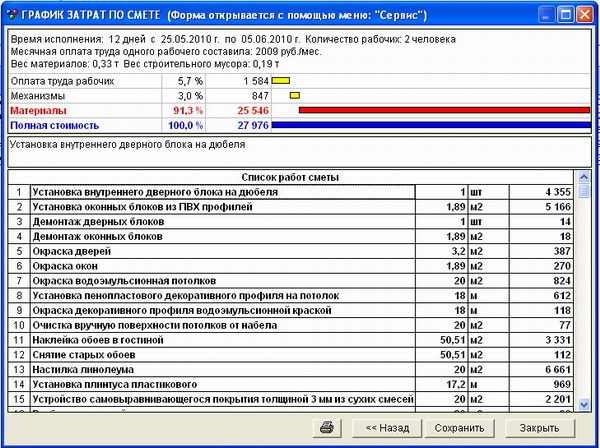
1.1.12. –Ē–ĺ–Ņ–ĺ–Ľ–Ĺ–ł—ā–Ķ–Ľ—Ć–Ĺ–į—Ź –ł–Ĺ—Ą–ĺ—Ä–ľ–į—Ü–ł—Ź –ü–ĺ—Ā–Ľ–Ķ–ī–Ĺ–ł–Ķ –ī–≤–į –ĺ—ā—á—Ď—ā–į (–ľ–į—ā–Ķ—Ä–ł–į–Ľ—č –ł –∑–į—ā—Ä–į—ā—č –Ņ–ĺ —Ā–ľ–Ķ—ā–Ķ) –ľ–ĺ–∂–Ĺ–ĺ –Ņ—Ä–ĺ—Ā–ľ–ĺ—ā—Ä–Ķ—ā—Ć –Ņ–ĺ—Ā–Ľ–Ķ –ĺ–ļ–ĺ–Ĺ—á–į–Ĺ–ł—Ź —Ä–į–Ī–ĺ—ā—č –Ņ–ĺ–ľ–ĺ—Č–Ĺ–ł–ļ–į. –ě–Ĺ–ł –ĺ—ā–ļ—Ä—č–≤–į—é—ā—Ā—Ź –Ņ—Ä–ł –Ņ–ĺ–ľ–ĺ—Č–ł –ľ–Ķ–Ĺ—é: "–°–Ķ—Ä–≤–ł—Ā", –ļ–ĺ–ľ–į–Ĺ–ī–į–ľ–ł: "–ě—ā—Ā–ĺ—Ä—ā–ł—Ä–ĺ–≤–į–Ĺ–Ĺ—č–Ļ —Ā–Ņ–ł—Ā–ĺ–ļ —Ä–Ķ—Ā—É—Ä—Ā–ĺ–≤" "–ü–ĺ–ļ–į–∑–į—ā—Ć –≥—Ä–į—Ą–ł–ļ –∑–į—ā—Ä–į—ā" –Ē–Ľ—Ź —É—Ā—ā–į–Ĺ–ĺ–≤–ļ–ł –ĺ–Ī—ä—Ď–ľ–į —Ä–į—Ā—Ü–Ķ–Ĺ–ļ–ł –ł–Ľ–ł –≤–Ķ–Ľ–ł—á–ł–Ĺ—č –Ņ–į—Ä–į–ľ–Ķ—ā—Ä–į –Ņ–ĺ–ľ–Ķ—Č–Ķ–Ĺ–ł—Ź, –Ĺ—É–∂–Ĺ–ĺ –≤—č–ī–Ķ–Ľ–ł—ā—Ć —Ź—á–Ķ–Ļ–ļ—É –ł –Ņ—Ä–ĺ—Ā—ā–ĺ –≤–≤–Ķ—Ā—ā–ł –∑–Ĺ–į—á–Ķ–Ĺ–ł–Ķ, –∑–į—ā–Ķ–ľ –Ĺ–į–∂–į—ā—Ć –ļ–Ľ–į–≤–ł—ą—É "Enter". –í —Ā–Ľ—É—á–į–Ķ –Ņ–Ķ—Ä–Ķ–Ņ–Ľ–į–Ĺ–ł—Ä–ĺ–≤–ļ–ł, –≤—č –ī–ĺ–Ľ–∂–Ĺ—č –≤—č–Ī—Ä–į—ā—Ć —Ä–į–∑–ī–Ķ–Ľ "–í–ĺ–∑–≤–Ķ–ī–Ķ–Ĺ–ł–Ķ –ł —Ä–į–∑–Ī–ĺ—Ä–ļ–į –Ņ–Ķ—Ä–Ķ–≥–ĺ—Ä–ĺ–ī–ĺ–ļ", –≤ –ļ–ĺ—ā–ĺ—Ä–ĺ–ľ –Ĺ—É–∂–Ĺ–ĺ –≤–≤–Ķ—Ā—ā–ł –Ņ–Ľ–ĺ—Č–į–ī—Ć —Ä–į–∑–Ī–ł—Ä–į–Ķ–ľ—č—Ö –ł –≤–ĺ–∑–≤–ĺ–ī–ł–ľ—č—Ö –Ņ–Ķ—Ä–Ķ–≥–ĺ—Ä–ĺ–ī–ĺ–ļ. –†–į–∑–ľ–Ķ—Ä—č –Ņ–ĺ–ľ–Ķ—Č–Ķ–Ĺ–ł–Ļ –≤–≤–ĺ–ī—Ź—ā—Ā—Ź —Ā —É—á—Ď—ā–ĺ–ľ –Ņ–Ķ—Ä–Ķ–Ņ–Ľ–į–Ĺ–ł—Ä–ĺ–≤–ļ–ł. –Ě–Ķ –∑–į–Ī—É–ī—Ć—ā–Ķ –Ņ—Ä–ĺ –ĺ—ā–ī–Ķ–Ľ–ļ—É –Ĺ–ĺ–≤—č—Ö —Ā—ā–Ķ–Ĺ, –ĺ–Ĺ–ł –Ņ–ĺ—ā—Ä–Ķ–Ī—É—é—ā –ĺ—ą—ā—É–ļ–į—ā—É—Ä–ł–≤–į–Ĺ–ł—Ź –ł–Ľ–ł –ī—Ä—É–≥–ł—Ö –Ņ–ĺ–ī–≥–ĺ—ā–ĺ–≤–ł—ā–Ķ–Ľ—Ć–Ĺ—č—Ö –ĺ–Ņ–Ķ—Ä–į—Ü–ł–Ļ. –°—ā–ĺ–ł–ľ–ĺ—Ā—ā—Ć —Ä–Ķ–ľ–ĺ–Ĺ—ā–į –ļ–≤–į—Ä—ā–ł—Ä—č 1. –ö–į–ļ –Ņ—Ä–į–≤–ł–Ľ—Ć–Ĺ–ĺ –ĺ–Ņ—Ä–Ķ–ī–Ķ–Ľ–ł—ā—Ć —Ā—ā–ĺ–ł–ľ–ĺ—Ā—ā—Ć —Ä–Ķ–ľ–ĺ–Ĺ—ā–į –ļ–≤–į—Ä—ā–ł—Ä—č
1.2. –ö–į–ļ –ĺ–Ņ—Ä–Ķ–ī–Ķ–Ľ–ł—ā—Ć –∑–į—Ä–Ņ–Ľ–į—ā—É —Ä–į–Ī–ĺ—á–ł—Ö - –Ņ—Ä—Ź–ľ—č–Ķ –∑–į—ā—Ä–į—ā—č. 1.3. –Ē–ĺ–Ņ–ĺ–Ľ–Ĺ–ł—ā–Ķ–Ľ—Ć–Ĺ—č–Ķ —Ä–į—Ā—Ö–ĺ–ī—č - –Ĺ–į–ļ–Ľ–į–ī–Ĺ—č–Ķ —Ä–į—Ā—Ö–ĺ–ī—č —Ā–ľ–Ķ—ā—č. 2. –ě–Ņ–ł—Ā–į–Ĺ–ł–Ķ –≤–ĺ–∑–ľ–ĺ–∂–Ĺ–ĺ—Ā—ā–Ķ–Ļ –ü–ĺ–ľ–ĺ—Č–Ĺ–ł–ļ–į –Ņ–ĺ —Ā–ĺ—Ā—ā–į–≤–Ľ–Ķ–Ĺ–ł—é —Ā–ľ–Ķ—ā—č
3. –ü—Ä–ł–ľ–Ķ—Ä—č –ĺ–Ņ—Ä–Ķ–ī–Ķ–Ľ–Ķ–Ĺ–ł—Ź —Ā—ā–ĺ–ł–ľ–ĺ—Ā—ā–ł –Ĺ–į –ĺ—ā–ī–Ķ–Ľ—Ć–Ĺ—č–Ķ –≤–ł–ī—č —Ä–Ķ–ľ–ĺ–Ĺ—ā–į –ļ–≤–į—Ä—ā–ł—Ä –ė–∑–ī–į–Ĺ–ł—Ź –Ņ–ĺ —ā–Ķ–ľ–Ķ —Ā—ā–į—ā—Ć–ł–ü—Ä–ĺ—Ā–ľ–ĺ—ā—Ä–ĺ–≤ —Ā—ā–į—ā—Ć–ł: 11598 —Ā 23.09.2010 –ě–∑–Ĺ–į–ļ–ĺ–ľ–ł—ā—Ć—Ā—Ź —Ā –ł–∑–ī–į–Ĺ–ł—Ź–ľ–ł –ł–∑ –ļ–į—ā–Ķ–≥–ĺ—Ä–ł–ł «DefSmeta» |
| –ö–ĺ—Ä–∑–ł–Ĺ–į –Ņ–ĺ–ļ—É–Ņ–į—ā–Ķ–Ľ—Ź |
|
| –ü–ĺ–ł—Ā–ļ –Ņ–ĺ —Ā–į–Ļ—ā—É |
|
|
| –ü–ĺ–ī–Ņ–ł—Ā–ļ–į –Ĺ–į –Ĺ–ĺ–≤–ĺ—Ā—ā–ł |
| ||||





